10 suggerimenti provati e testati per estendere la durata della batteria su Android
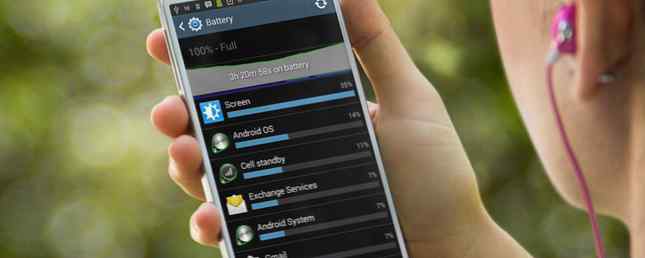
Le attività svolte dagli smartphone di oggi sono più impegnative che mai. E per soddisfare le crescenti esigenze, i processori sono diventati più potenti e gli schermi sono diventati più grandi.
Purtroppo, le batterie agli ioni di litio non hanno fatto progressi. Questo ti lascia fare affidamento esclusivamente sul software per una durata più lunga. Ecco alcuni consigli pratici per migliorare la durata della batteria su un telefono Android.
1. Assumi il controllo della tua posizione
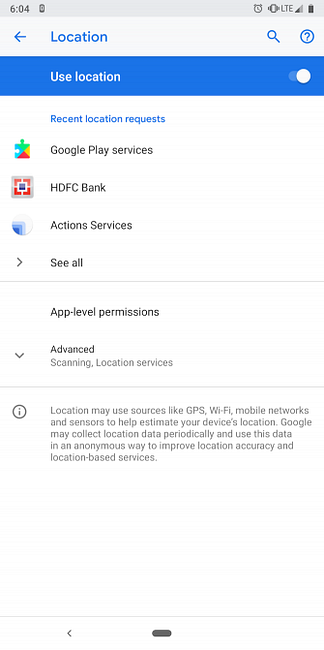

Il modo più drastico per migliorare la durata della batteria del telefono è disattivare completamente la funzione GPS. In realtà, però, di solito non è pratico. Pertanto, consigliamo invece di assumere il controllo su come il telefono e le app utilizzano la posizione.
Per i principianti, se non hai una navigazione attiva su app come Google Maps, passa a Solo dispositivo modalità di localizzazione (su Android Oreo e versioni precedenti). In questo stato, le coordinate del tuo telefono sono determinate solo tramite le informazioni GPS. Sul Risparmio batteria e Alta precisione modalità, il telefono utilizza diversi altri moduli, tra cui Wi-Fi e Bluetooth. Ciò consuma più batteria e solitamente non è necessario.
Testa a Impostazioni> Sicurezza e posizione> Posizione per attivare questa opzione. Se utilizzi Android Pie, dovrai modificare un'opzione diversa. Visita impostazioni > Sicurezza e posizione > Posizione> Avanzate> Scansione e tu puoi disabilitare Scansione Wi-Fi e Scansione Bluetooth.
Inoltre, dovresti anche revocare l'autorizzazione di localizzazione per le app che non richiedono tutto il tempo. Questo impedisce loro di usare la tua posizione in background. Puoi farlo andando a Impostazioni> App e notifiche> Avanzate> Autorizzazioni app.
Suggerimento pro: Per concedere le autorizzazioni Android su base temporanea Come concedere autorizzazioni temporanee a qualsiasi app Android Come concedere autorizzazioni temporanee a qualsiasi app Android Vuoi utilizzare le app Android senza dare loro il permesso? Questa app ti consente di concedere le autorizzazioni solo temporaneamente per qualsiasi app. Per saperne di più, prova Bouncer. Può revocare automaticamente le autorizzazioni non appena lasci una determinata app.
2. Passa al lato oscuro

Se il tuo telefono ha uno schermo OLED, passare a un tema scuro aiuta a preservare la batteria. Poiché i display OLED possono disabilitare singoli pixel, gli sfondi con neri profondi consentono loro di consumare meno energia.
Puoi approfittarne in molti modi. È possibile iniziare applicando uno sfondo scuro, abilitando un tema scuro a livello di sistema se il telefono ne ha uno e abilitando la modalità notturna su app compatibili come Twitter, Pocket e altro. Abbiamo coperto alcune fantastiche app Android a tema oscuro 14 App Android a tema scuro per il tuo smartphone AMOLED 14 App Android a tema scuro per il tuo smartphone AMOLED Se possiedi uno smartphone Android con uno schermo AMOLED, dovresti approfittare di queste fantastiche app che capita di avere temi oscuri. Leggi di più dovresti provare.
3. Disabilitare manualmente i pixel dello schermo
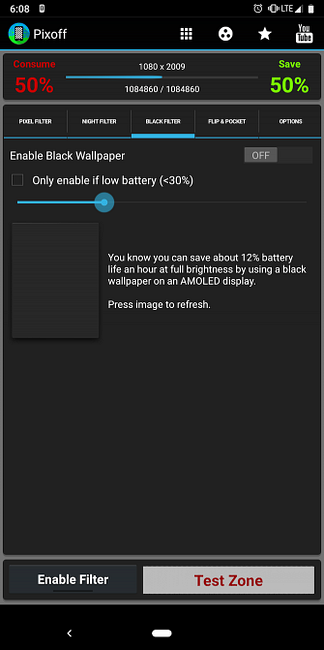
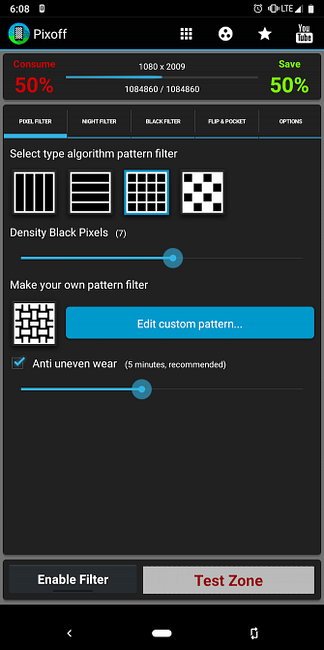
Se non ti senti a tuo agio con sfumature più scure, puoi anche disattivare manualmente i pixel tramite un'app di terze parti chiamata Pixoff. L'app può anche utilizzare uno dei numerosi schemi di griglia disponibili per disattivare rapidamente, ad esempio, metà dei pixel.
A meno che non si guardi un film o si consumi altro contenuto in HD, non si noterà un calo della qualità, specialmente se si dispone di uno schermo 1080p o superiore. Alcuni produttori come Samsung includono anche un'impostazione che consente di ridurre la risoluzione del display.
Scaricare: Pixoff (gratuito, versione premium disponibile)
4. Disattiva Wi-Fi automatico
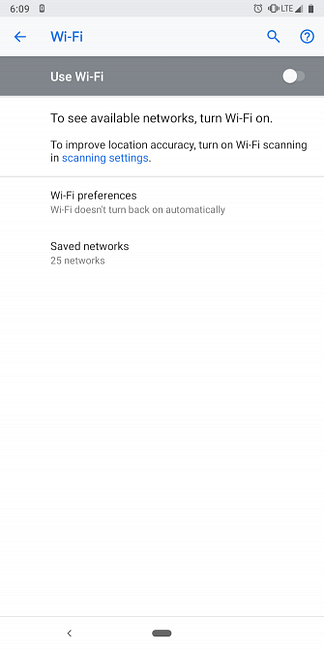
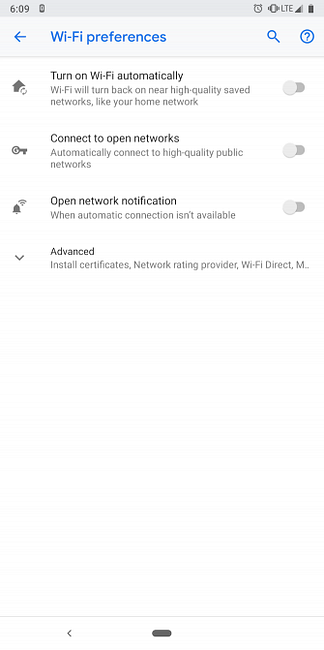
Dall'aggiornamento Oreo, Android è dotato di una funzionalità che continua a cercare reti Wi-Fi aperte anche quando hai disattivato il Wi-Fi. Per disattivarlo, apri Impostazioni> Rete e internet> Wi-Fi. Sotto Preferenze Wi-Fi, deselezionare il Attiva il Wi-Fi automaticamente opzione.
5. Limitare le app in esecuzione in background
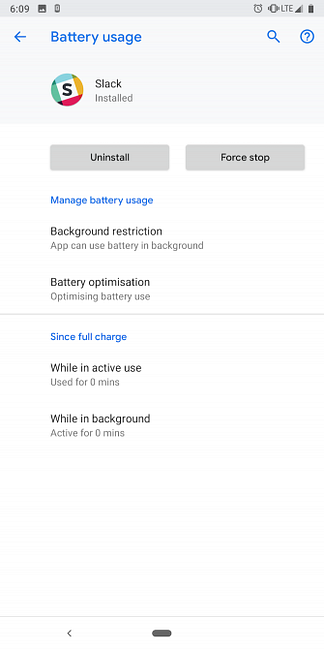
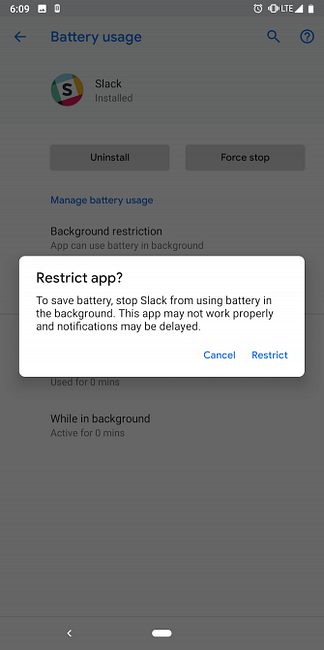
La maggior parte delle app che usi sono attive anche dopo la loro uscita. È qui che entrano gli strumenti batteria specifici per app di Android.
Con un semplice switch, puoi limitare completamente l'accesso di una app alla batteria in background. Trova questo a impostazioni > App e notifiche e lì, all'interno della pagina dell'app specifica, toccare Avanzate> Batteria> Limitazione sfondo.
Se hai un telefono vecchio, puoi provare anche un'app di terze parti chiamata Greenify. Ciò impedisce automaticamente alle app di consumare risorse in background. Tuttavia, si consiglia di utilizzare la funzione nativa sui dispositivi moderni poiché generalmente funziona meglio di soluzioni di terze parti.
6. Gestire l'accesso ai dati in background per ogni app
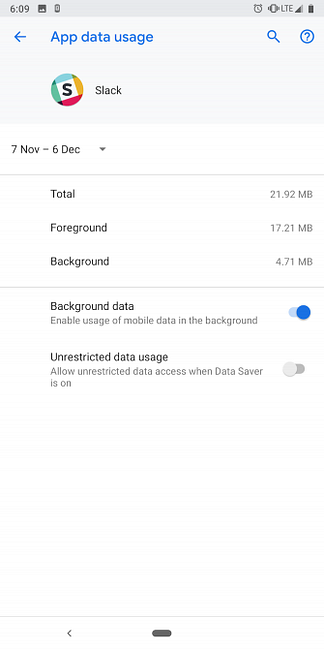
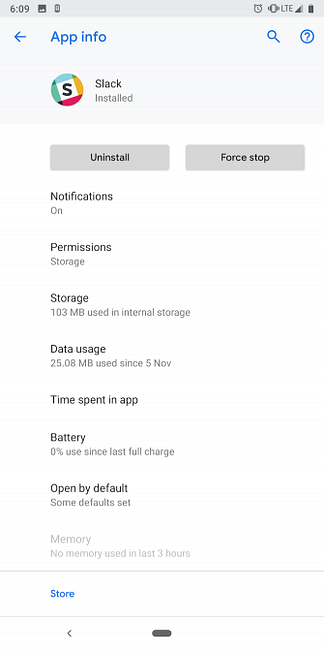
Allo stesso modo, puoi interrompere l'accesso ai dati per le app che non ritieni debbano essere utilizzate in background. Per raggiungere questa impostazione, segui i passaggi del punto 5 sopra ma invece di Batteria, selezionare Utilizzo dei dati.
7. Monitorare le applicazioni che non funzionano correttamente
La durata della batteria può avere un grande successo se un'applicazione non funziona come dovrebbe. Questo potrebbe essere causato da qualsiasi cosa, da un bug a una funzionalità di sfondo aggressiva deliberata. Puoi controllare questo andando in Impostazioni> Batteria> Menu> Uso batteria per vedere quali app ne hanno prosciugato la maggior parte.
Se c'è un'app che non usi molto, dovresti disinstallarla e monitorare la batteria per un giorno per vedere se migliora. Puoi anche forzare la chiusura dell'app e dargli un'altra possibilità. Se nulla si rivela utile, eliminalo e passa a un'alternativa. E assicurati di non avere nessuno dei peggiori assassini di batterie Android Android Battery Killers: 10 peggiori app che drenano la batteria del telefono Android Battery Killers: 10 peggiori app che drenano la batteria del telefono Sbarazzati di queste app se vuoi avere una durata della batteria decente . Leggi di più sul tuo telefono.
8. Passare alle app Web Lite o Progressive
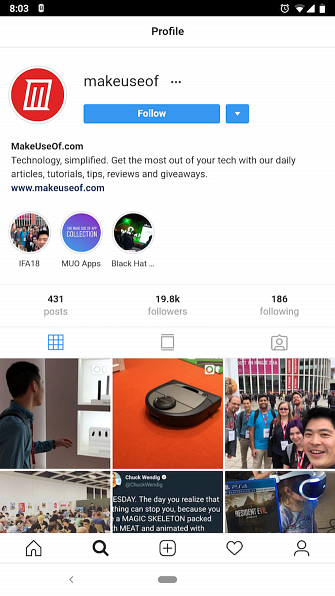
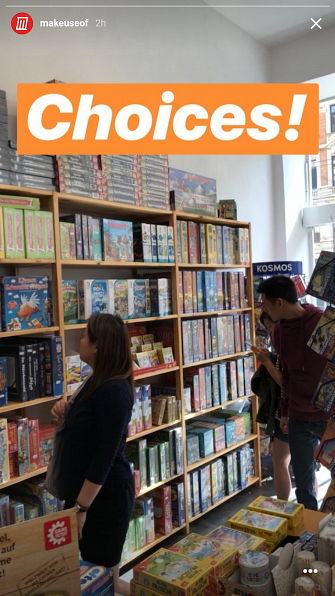
Un altro metodo elegante che non richiede molto sacrificio e prolunga la durata della batteria del telefono passa a app web lite o progressive. Queste sono le versioni ridotte di app disponibili in un browser. Le aziende offrono loro di rendere l'esperienza migliore su telefoni sottodimensionati. Prendono meno risorse, ma non ti perderai molto.
Hai una miriade di app Android lite Risparmia sullo spazio di archiviazione con queste app Android 7 Lite Risparmia spazio di archiviazione con queste app Android 7 Lite Se hai un dispositivo più vecchio o solo un telefono Android economico, queste app saranno molto meglio per te che le loro controparti tradizionali. Per saperne di più, oltre a applicazioni web progressive, sono disponibili 14 fantastiche app Web progressive per risparmiare spazio sul telefono. 14 fantastiche applicazioni web progressive per risparmiare spazio sul telefono Le app web progressive funzionano su qualsiasi dispositivo mobile e occupano una parte dello spazio. Ecco alcuni che dovresti provare oggi. Leggi di più per il check-out.
9. Disabilita l'Assistente Google
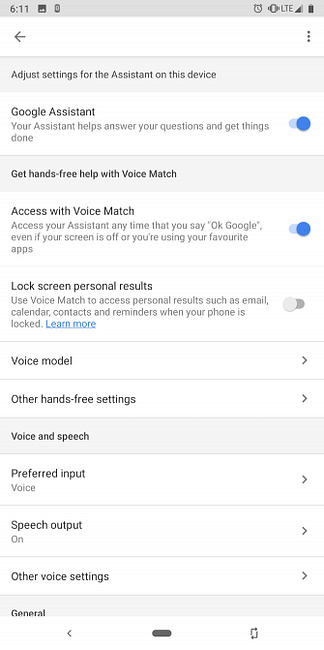
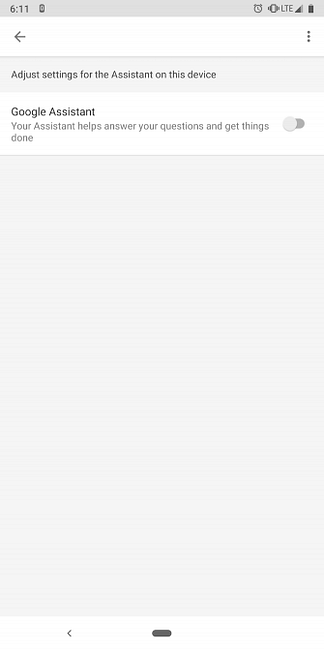
Mentre Google Assistant è uno strumento utile da avere per divertimento e funzionare OK, Google: 20 cose utili che puoi dire al tuo telefono Android OK, Google: 20 cose utili che puoi dire al tuo telefono Android L'assistente Google ti può aiutare a fare molto sul tuo telefono. Qui ci sono un sacco di comandi Google di base, ma utili da provare. Per saperne di più, è anche una delle funzionalità di Android che assorbe costantemente l'energia del telefono. Sta ascoltando il comando wake, è connesso alla tua posizione per ottenere istantaneamente risultati contestuali e altro ancora. Se non dipendi fortemente da Google Assistant, è meglio disattivarlo.
Non sorprende che Google non abbia reso l'interruttore dell'Assistente facile da raggiungere. Devi saltare attraverso alcuni cerchi per trovarlo. Per prima cosa, vai nel App Google e colpisci il Di Più scheda. Lì, tocca impostazioni e sotto il Assistente Google intestazione, toccare impostazioni ancora. Quindi, selezionare il Assistente scheda e lì, tocca il nome del tuo telefono in fondo alla lista. Spegni il Assistente Google opzione e il gioco è fatto.
10. Impostazioni di sincronizzazione
Le notifiche sono importanti. Ma se li trovi intrusivi e odi il flusso persistente di ping, dovresti provare a disattivare completamente la sincronizzazione automatica. In questo modo, vedrai solo nuovi contenuti quando apri un'app e la aggiorni manualmente.
Poiché le app non si aggiornano costantemente in background per fornirti nuove informazioni, questo può farti risparmiare una tonnellata di autonomia. Per disabilitare la sincronizzazione automatica, visita Impostazioni> Account e là, il Sincronizza automaticamente i dati le opzioni dovrebbero essere disponibili in fondo. Puoi anche disabilitare la sincronizzazione su base per-app nella maggior parte delle app.
Hai bisogno di più durata della batteria? Prova i metodi avanzati
I suggerimenti di cui sopra non garantiscono un aumento della durata della batteria. E anche se si dimostrano utili, c'è una buona possibilità che non evochi un sacco di succo extra.
Se sei ancora insoddisfatto e cerchi di più, prova alcuni dei modi avanzati per prolungare la durata della batteria del telefono 5 Modi avanzati per migliorare la durata della batteria su Android 5 Modi avanzati per migliorare la durata della batteria su Android Se hai un dispositivo Android con root (o sei disposto a sradicarlo) e vuoi una durata della batteria migliore, possiamo aiutarti. Leggi di più . Assicurati inoltre di non aver rovinato la batteria.
Scopri di più su: suggerimenti Android, durata della batteria.


